Thông thường chúng ta chỉ sử dụng các phím tắt cơ bản như Ctrl + C, Ctrl + V để sao chép và cắt/dán dữ liệu, tuy nhiên còn rất nhiều phím tắt hữu ích khác khi sử dụng máy tính có thể bạn chưa biết. Hôm nay Kynguyenso.plo.vn sẽ giới thiệu với bạn đọc một số phím tắt hữu ích khi sử dụng máy tính, Facebook và YouTube.
1. Facebook
Hiện tại, Facebook đang có khoảng 2,2 tỉ người sử dụng và trở thành nền tảng mạng xã hội phổ biến nhất hiện nay. Có thể nói, ứng dụng này đang trở thành một phần không thể thiếu khi nó len lỏi vào từng ngóc ngách trong cuộc sống, đóng vai trò như một công cụ hỗ trợ người dùng kết nối, mở rộng các mối quan hệ, trao đổi công việc, bán hàng online…
Dưới đây là những phím tắt “thần thánh” giúp bạn sử dụng Facebook chuyên nghiệp hơn trong mắt người khác.
Đầu tiên bạn cần phải xác định trình duyệt đang sử dụng để thực hiện cho chính xác, sau đó thay phím # bằng các con số bên dưới. Ví dụ, Ctrl + option + 1 (macOS) để truy cập vào News Feed.
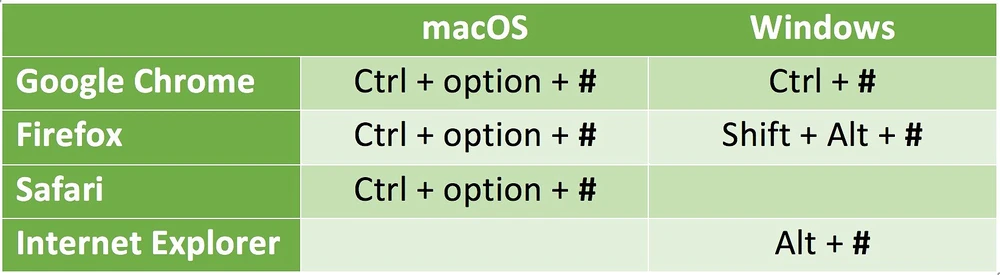
1: News Feed (bảng tin)
2: Your timeline (Facebook cá nhân)
3: Friends list (danh sách bạn bè)
4: Inbox (hộp thư)
5: Notifications (thông báo)
6: Account Settings (cài đặt tài khoản)
7: Privacy Settings (cài đặt bảo mật)
8: About (thông tin cá nhân)
9: Facebook’s Terms & conditions (điều khoản và điều kiện của Facebook)
J: Chuyển sang bài viết tiếp theo trên News Feed
K: Quay ngược về bài viết trước đó trên News Feed
C: Để lại comment (bình luận)
L: Like bài viết
S: Chia sẻ bài viết
P: Viết status mới
/: Mở khung tìm kiếm
Lưu ý, các phần mềm như Unikey hoặc Gõ tiếng Việt có thể khiến phím tắt hoạt động không ổn định.
2. YouTube
- Điều khiển bằng phím Tab: Khi nhấn phím Tab, bạn có thể di chuyển qua lại giữa các tùy chọn và phím chức năng trên thanh công cụ, đơn cử như Play (phát), Pause (tạm dừng), Next (chuyển tiếp), Volume (âm lượng)… mà không cần sử dụng đến con chuột.
- Phát/tạm dừng: Để phát/tạm dừng một video bất kỳ trên YouTube, bạn chỉ cần nhấn phím Spacebar hoặc K thay vì phải nhấp vào video để chọn.
- Tua nhanh hoặc lùi lại 10 giây: Nếu muốn tua nhanh hoặc lùi lại 10 giây, bạn chỉ cần sử dụng phím tắt J hoặc L nằm ngay bên cạnh nút K để làm việc này. Bên cạnh đó, người dùng cũng có thể sử dụng hai phím mũi tên trái và phải trên bàn phím để tua nhanh hoặc lùi lại năm giây.
- Phát lại video: Để phát lại từ đầu đoạn video đang xem, bạn hãy nhấn phím 0 hoặc nút Home trên bàn phím.
- Tăng giảm âm lượng: Phím mũi tên lên/xuống cho phép bạn điều chỉnh mức độ âm thanh phát ra. Nếu muốn tắt tiếng hoàn toàn, bạn có thể sử dụng phím M.
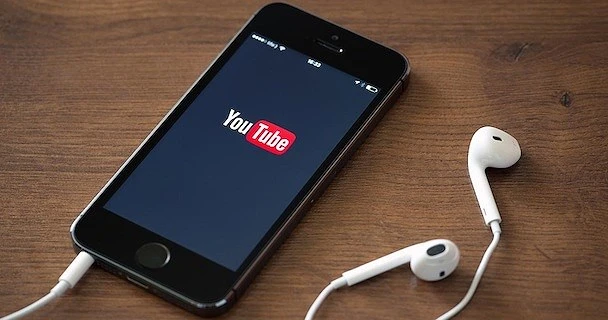

3. Windows 7 trở lên
- Phím F2: Đổi tên file đang được chọn, không cần phải nhấp chuột.
- Phím Alt + Enter: Hiển thị cửa sổ thuộc tính (Properties) của file hoặc thư mục đang được chọn. Tương đương với phím Alt + nhấp đôi chuột lên file hoặc phím Alt + 1 trên Windows 10.
- Phím Windows + M: Thu gọn (Minimize) tất cả cửa sổ hiện hành xuống thanh tác vụ (Taskbar). Nhấn Windows + Shift + M để khôi phục chúng.
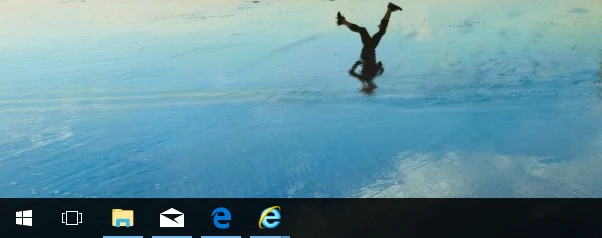
- Phím Windows + Home: Thu gọn tất cả cửa sổ hiện hành xuống thanh tác vụ, ngoại trừ cửa sổ đang sử dụng.
- Phím Windows + Pause: Hiển thị hộp thoại thuộc tính hệ thống (System Properties).
- Phím Windows + Shift + mũi tên sang trái/phải: Di chuyển cửa sổ đang được chọn sang các màn hình phụ theo hướng được chỉ định. Chỉ áp dụng khi bạn đã kết nối màn hình phụ vào máy tính.
- Phím Ctrl + Y: Khôi phục lại (Redo) thao tác vừa hoàn tác (Undo hay Ctrl + Z).
4. Windows 8.1 trở lên
- Nhấn và giữ phím Windows + dấu phẩy (,): Làm trong suốt các cửa sổ hiện hành để nhìn xuống màn hình Desktop.
5. Windows 10
- Phím Windows + Alt + D: Hiển thị cửa sổ thời gian và năm tháng (Time and Date), tương tự khi bạn bấm chuột vào đồng hồ ở khay hệ thống (System Tray) nằm bên phải thanh tác vụ (Taskbar).
- Phím Windows + Tab: Mở Task View để tạo các màn hình Desktop ảo trên Windows 10. Một chức năng tiện dụng cho những ai thích làm việc đa nhiệm.
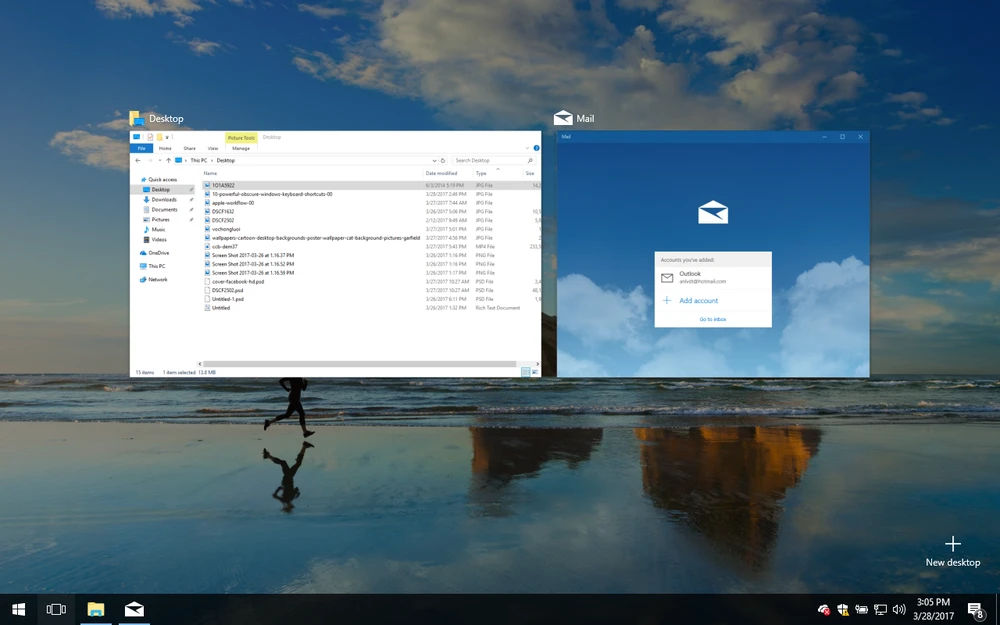
Nếu cảm thấy hữu ích, bạn đừng quên chia sẻ bài viết cho nhiều người cùng biết hoặc để lại bình luận khi gặp rắc rối trong quá trình sử dụng.

